Как добавить в черный список телефон или компьютер, который подключился к сети Wi-Fi роутера HUAWEI
Применимые продукты: HUAWEI Router WS318n,HUAWEI WiFi WS5200 NEW,HUAWEI Router A1,HUAWEI WiFi AX3,HONOR Router 3,HUAWEI WiFi Q2 Pro
Применимые продукты:Вы можете посмотреть все устройства, подключенные к вашей беспроводной сети, на странице роутера в разделе Устройство, где вы можете одним нажатием добавить в черный список телефон или компьютер и запретить ему доступ к вашей беспроводной сети.
Способ 1: с помощью приложения HUAWEI AI Life- Подключите ваш телефон к сети Wi-Fi роутера.
- Откройте приложение HUAWEI AI Life на телефоне и перейдите на экран роутера, затем выберите устройство, которое хотите добавить в черный список, из списка Подключенные устройства, нажмите на кнопку Разрешить, затем нажмите во всплывающем диалоговом окне, чтобы добавить соответствующее устройство в черный список и запретить ему доступ к вашей сети Wi-Fi.

- Вы можете посмотреть устройства, добавленные в черный список, на странице Подключенные устройства > Заблокировано.
- В списке Онлайн-устройства устройство с меткой «[Я] XXX» — это устройство, которое вы использовали для входа в приложение HUAWEI AI Life, и оно не может быть внесено в черный список.
- Чтобы удалить устройство из черного списка, выберите устройство в списке Заблокированные устройства и включите переключатель Разрешить доступ к сети Wi-Fi, затем нажмите во всплывающем диалоговом окне.
- Подключите компьютер или телефон к сети Wi-Fi роутера (имя и пароль сети Wi-Fi по умолчанию напечатаны на наклейке, расположенной в нижней части роутера) или подключите компьютер к роутеру через порт LAN по кабелю Ethernet. Введите IP-адрес по умолчанию в адресной строке браузера и выполните вход на веб-странице конфигурации роутера (IP-адрес по умолчанию указан на наклейке, расположенной в нижней части роутера).

- Роутеры с поддержкой функции автоопределения WAN/LAN поддерживают подключение компьютера к порту LAN или порту WAN.
- Если вы подключаете телефон к сети Wi-Fi роутера, перед выполнением следующих действий переключите вид веб-страницы на телефоне на вид для ПК.
- Нажмите Устройство, выберите телефон или компьютер, который хотите добавить в черный список, и выключите для этого устройства опцию Доступ в Интернет, чтобы добавить это устройство в черный список.
Если устройство находится в белом списке, при выключении опции Доступ в Интернет устройство будет удалено из белого списка, но не будет добавлено в черный список. Однако если устройство не в белом списке и вы выключаете для него опцию Доступ в Интернет, оно будет добавлено в черный список.
Да Нет
ОтправитьСпасибо за ваш отзыв.
Андроид как добавить номер в черный список?
Как добавить номер в чёрный список
Содержание
- 1 Как добавить номер в чёрный список
- 1.1 Как внести в черный список в телефоне на Андроид
- 1.2 Как занести в черный список в телефоне с помощью приложения
- 1.2.1 Call Blocker Free — Blacklist
- 1.2.2 Черный список
- 1.2.3 Скринштры приложения Черный список
- 1.2.4 Не бери Трубку (Soll ich annehmen)
- 1.2.5 Скринштры приложения Не бери Трубку
- 2 Как добавить номер в черный список на Android-смартфоне
- 2.1 Samsung
- 2.2 LG
- 3 Как добавить номер в чёрный список на Андроиде
- 3.1 1 Как добавить номер в чёрный список на Андроиде Samsung
- 3.
 2
3
Как добавить номер в чёрный список на Андроиде HTC
2
3
Как добавить номер в чёрный список на Андроиде HTC
- 4 Подробная инструкция по установке запрета вызова на входящий звонок или контакт на Android смартфоне.
- 4.1 Добавление номера в чёрный список на телефоне с ОС Андроид 2.3 и выше до версии 4.0.
- 4.1.1 Добавление номера в чёрный список на смартфоне с версией ОС Андроид 4.0 и выше.
- 4.1 Добавление номера в чёрный список на телефоне с ОС Андроид 2.3 и выше до версии 4.0.
Твой android ➜ Android OS ➜ Как внести в черный список в телефоне
Уверен, у каждого хоть раз но случалась такая ситуация когда хочется, чтобы какой-то конкретный номер был заблокирован на вашем телефоне. Из нашей статьи-инструкции вы узнаете как добавить номер в чёрный список на Андроид смартфоне.
Как внести в черный список в телефоне на Андроид
Предварительно нужно сказать, что добавить чёрный список в телефоне Андроид нежелательный номер можно несколькими способами. В первую очередь с помощью внутренних функциональных возможностей смартфона (в зависимости от торговой марки) или с помощью специальных приложений которые блокируют входящие звонки и СМС определенных номеров.
Как занести в черный список в телефоне на Андроид:
- Откройте приложение для звонков «Телефон».
- Найдите в списке вызовов телефонный номер, который нужно заблокировать.
- Вызовите дополнительное меню, продолжительным удержанием
- Выберите соответствующий раздел «Добавить в черный список».
Если по каким то причинам (не позволяет версия Android), вы не можете занести номер в черный список рекомендуем воспользоваться сторонними приложениями которые имеют больше возможностей и дополнительных настроек.
Как занести в черный список в телефоне с помощью приложения
Для того чтобы заблокировать определенные входящие телефонные номера и SMS, можно установить специальное приложение которое вам и обеспечит блокировку номера. На данный момент таких приложений более десятка, мы рассмотрим 3 наиболее функциональных и популярных. Что бы вы могли быстро определиться прочитав о них максимально сжато, характеристики которыми они обладают.
Call Blocker Free — Blacklist
Основные преимущества этого приложения — это простота в использовании и низкое энергопотребление во время его работы. Приложение работает на смартфонах с версией Android 4.4 и новее.
Основные возможности приложения Call Blocker:
- блокировка входящих вызовов и сообщений;
- несколько режимов блокировки телефонных номеров, получение уведомлений о заблокированном номере;
- функция — защита от мошенничества.
Скачать Call Blocker
Черный список
С помощью приложения Черный список вы сможете быстро заблокировать нежелательные входящие звонки и сообщения.
Добавлять номера можно из списка контактов, из перечня последних вызовов или просто набрать номер вручную. Приложение Черный список сохраняет всю историю заблокированных входящих звонков и сообщений в журнале. Приложение работает на смартфонах с версией Android 4.4 и новее.
Скринштры приложения Черный список
Возможности приложения Черный список:
- занесение в черный список номеров для блокировки входящих звонков и сообщений;
- занесение в белый список номеров которые никогда не не нужно блокировать;
- возможность просматривать журнал заблокированных вызовов и сообщений.

- возможность блокировать скрытые номера.
- возможность блокировать номера по первым цифрам
- возможность блокировать все входящие звонки.
- возможность сохранения черного списка в отдельный файл.
- возможность загружать в черный список из файла.
Скачать приложение Черный список
Не бери Трубку (Soll ich annehmen)
Приложение одно из самых функциональных, множество возможностей и при этом все просто и понятно. Приложение может оценить степень безопасности номера проверяя его по базе номеров, работает офлайн. Приложение Soll ich annehmen из всех трех является одним из самых лучших приложений предложенных в нашей статье еще и потому что работает на версии Android 2.3, да и рейтинг 4,8 звезд говорит о многом.
Основные характеристики приложения:
- возможность блокировать входящие звонки со скрытых номеров;
- возможность блокировать входящие звонки на платные линии;
- возможность блокировать входящие звонки на заграничные номера;
- возможность блокировать входящие номера, которых нет в контактах.

Скринштры приложения Не бери Трубку
Скачать приложение Soll ich annehmen
Developer: Mister Group s.r.o.
Уверены, данная статья вам поможет определиться с решением ограничить нежелательные входящие звонки на ваш телефон. Можно выбрать решение, которое предлагают сторонние приложения или заносить в черный список в телефоне благодаря встроенным функциям.
tvoy-android.com
Как добавить номер в черный список на Android-смартфоне
Звонки сегодня настолько доступны, что мы можем целыми сутками разговаривать по телефону. Поэтому наши смартфоны ежедневно разрываются от огромного количества входящих звонков, и далеко не каждый звонок уже доставляет радость. Некоторые разговоры хотелось бы пропустить, а некоторые звонки хочется никогда не слышать. Благо смартфоны на Android дают нам возможность заблокировать номер телефона и никогда не слышать входящих звонков с него. Мы расскажем о том, как сделать это владельцам разных смартфонов.
Разумеется, смартфонов на Android так много, что просто невозможно рассказать о том, как блокируются входящие вызовы на каждом из них. Придется выбирать. Проще всего сделать это владельцам смартфонов марки Nexus и устройств на стоковом Android. Им нужно просто произвести длительное нажатие на номере в списке вызовов и выбрать опцию блокировки. Похожим образом функция реализована в смартфонах HTC. Однако производители других смартфонов с фирменными оболочками по-разному предоставляют доступ к этой функции.
Samsung
Среди наших читателей много пользователей смартфонов от Samsung, южнокорейская компания является крупнейшим производителем смартфонов. Если у вас устройство от Samsung и вы хотите заблокировать один из номеров, следуйте этой инструкции:
- Откройте приложение Телефон.
- В списке вызовов выберите номер, который вы хотите заблокировать.
- Вызовите меню дополнительных функций и выберите функцию «Добавить в черный список».
Для того чтобы удалить номер из черного списка, зайдите в настройки. Выберите настройки вызовов, и в них вы найдете пункт «Отклонение вызова», в котором и осуществляется управление черным списком.
Выберите настройки вызовов, и в них вы найдете пункт «Отклонение вызова», в котором и осуществляется управление черным списком.
LG
Для владельцев смартфонов другой южнокорейской компании процедура очень похожа.
- Откройте приложение Телефон.
- Нажмите на три точки в правом верхнем углу и во всплывающем меню выберите пункт «Настройки вызовов».
- В разделе «Общие» вы найдете пункт «Отклонение вызова». Выберите функцию «Отклонять вызовы от» и добавьте номер в список.
Разумеется, среди наших читателей есть не только владельцы смартфонов Nexus, HTC, Samsung и LG. Во многих других смартфонах функция реализована похожим образом, однако если вдруг вы не можете ее найти, вам на помощь придут сторонние приложения, умеющие блокировать входящие вызовы, такие как Mr. Number, Call Blocker и Черный список.
По материалам AndroidAuthority
Как добавить номер в черный список на Android-смартфоне Эрнест Василевский
androidinsider.ru
Как добавить номер в чёрный список на Андроиде
Поддержание связи с семьей и друзьями стало намного проще и быстрее благодаря нашим Android смартфонам.
Большинство Android устройств имеют собственную опцию блокировки определенных номеров. Не существует единого способа сделать это, так как часто производители встраивают разное программное обеспечение. Именно поэтому данная процедура для каждого отдельного устройства индивидуальна и зависит от модели телефона. В этой статье вы узнаете, как блокировать вызовы на примере самых популярных устройств.
1
Большинство из вас, вероятно, пользуется телефонами Samsung. В конце концов, они являются крупнейшими производителями Android-смартфонов. Пытаетесь избавиться от надоедливых абонентов? Давайте мы расскажем вам как.
Пытаетесь избавиться от надоедливых абонентов? Давайте мы расскажем вам как.
- Откройте вкладку «Телефон».
- Выберите номер, который хотите заблокировать и нажмите кнопку «Опции» (расположена в верхнем правом углу).
- Выберите «Добавить в Чёрный список».
- Чтобы удалить или сделать больше изменений, перейдите в раздел Настройки> Настройки вызовов>Все вызовы>Автоотклонение.
Процесс очень похож, но есть небольшие различия. Рассмотрим подробнее:
- Откройте приложение «Телефон».
- Нажмите на значок «три точки» (в правом верхнем углу).
- Выберете «Настройки вызовов» .
- Нажмите на опцию «Отклонить вызовы».
- Жмите на кнопку добавить «+» и наберите номер, который вы хотите заблокировать.
3
Как добавить номер в чёрный список на Андроиде HTC
- Откройте приложение «телефон».
- Нажмите и удерживайте телефонный номер.
- Выберите «Блокировать».

- Затем нажмите «OK».
- Вы можете удалить контакты из чёрного списка в настройках телефона.
Готово! Теперь контакты, добавленные в чёрный список, больше не будут вас беспокоить.
sovetclub.ru
Подробная инструкция по установке запрета вызова на входящий звонок или контакт на Android смартфоне.
Просмотров: 750 364 Want create site? Find Free WordPress Themes and plugins.
Для Андроид платформы создано много приложений, которые выполняют функции «Черного списка» с широкими настройками и возможностями блокировки нежелательных вызовов, SMS. Но я не сторонник устанавливать каждый раз приложение, занимающее ресурсы аппарата, если добиться необходимого результата возможно и средствами операционной системы.
Добавление номера в чёрный список на телефоне с ОС Андроид 2.3 и выше до версии 4.0.
1. Заходим в меню настройки, выбираем пункт-«вызовы», затем- «все вызовы», потом- «отклонение вызова», и наконец, нажимаем на пункт «черный список» и «добавить», ставим галочку напротив пункта «включить черный список».
2. Откройте справочник. Нажмите и удерживайте выбранный номер для установки на него запрета вызовов, пока не появится меню, в нем выберите пункт «добавить в черный список».
3. Для снятии блокировки повторите второй пункт, убрав галочку «добавить в черный список».
Добавление номера в чёрный список на смартфоне с версией ОС Андроид 4.0 и выше.
1. Открываем в Адресной книге контакт, на который необходимо установить запрет вызова.
Внимание! Возможность добавления в черный список возможна только для контактов на телефоне, поэтому если контакт только на SIM карте скопируйте его на телефон. Для этого нажмите на меню (справа сверху 3 квадратика) и выберите пункт «Сопряженная SIM-карта».
2. В Адресной книге выбираем контакт без иконки Симки в верхнем углу. Открываем меню «Настройки», и ставим галочку напротив пункта «Прямая блокировка входящих» или на некоторых устройствах-«Непосредственная блокировка».
В результате установки блокировки: у вызывающего абонента после одного гудка постоянно и автоматически будет сбрасываться его вызов.
По мимо этого способа, еще существует специальная программа Черный список+ для Android 2.1+. В ней все очень удобно, полная блокировка нежелательных и неизвестных номеров.
Did you find apk for android? You can find new Free Android Games and apps.
mobag.ru
Поделиться:- Предыдущая записьАндроид как добавить папку на рабочий стол?
- Следующая записьSd карта как внутренняя память Андроид?
×
Рекомендуем посмотреть
Adblockdetector
Экран блокировки звонков: как заблокировать (черный список) нежелательные звонки
Функции / Распределение вызовов и организация очереди / Черный список
Не позволяйте неприятным абонентам связываться с вами и тратить время ваших агентов с помощью функции Ringover экрана блокировки вызовов ( черный список ).
Попробуйте бесплатно Запросить демонстрацию
Управляйте своим черным списком
Легко добавляйте нежелательные номера в свой черный список и автоматически блокируйте входящие звонки с этих номеров.
Блокировать все типы номеров
Выберите тип номеров для блокировки: спам-звонки, назойливые торговые представители, роботы — звонят ли они с местных, международных или мобильных номеров.
Часто задаваемые вопросы о блокировщике вызовов
- Что делает блокировщик вызовов?
- Как заблокировать входящие телефонные звонки?
- Как заблокировать нежелательные телефонные звонки?
- Какой номер блокирует звонки?
- Как использовать экран вызова?
- Какие телефоны имеют фильтрацию вызовов?
Что делает блокировщик звонков?
Блокировщик вызовов (также называемый фильтрацией вызовов или отклонением вызовов) используется для блокировки любых нежелательных вызовов . Вы можете использовать технологию черного списка вызовов для блокировки:
Вы можете использовать технологию черного списка вызовов для блокировки:
- Спам-вызовов;
- Нежелательные звонки от маркетологов;
- Роботизированные звонки.
Как заблокировать входящие телефонные звонки?
Вы можете использовать технологию фильтрации вызовов или технологию черного списка вызовов , чтобы блокировать входящие вызовы на ваш телефон. Некоторые стационарные телефоны и смартфоны также имеют встроенные блокировщики вызовов .
Если у вас есть централизованная телефонная система для бизнеса, такая как Ringover, используйте их экран блокировки вызовов или функцию черного списка, чтобы заблокировать нежелательные входящие телефонные звонки.
Как заблокировать нежелательные телефонные звонки?
Если вы хотите заблокировать звонки на вашем Android или iPhone, следуйте инструкциям в настройках телефона. Вы также можете использовать сторонние приложения, такие как:
- Truecaller;
- Хия;
- Управление вызовами;
- Черный список Плюс.

Однако, если вы хотите заблокировать нежелательные телефонные звонки в вашей онлайн-телефонной системе для бизнеса, вам необходимо внести номер в черный список с помощью функции экрана вызова . После внесения номера в черный список все будущие звонки с этого номера будут автоматически отклоняться.
Какой номер блокирует звонки?
Вы можете заблокировать спам-звонки или нежелательные звонки на ваш стационарный телефон, используя код *60. Вот как это сделать:
- Шаг 1: Наберите *60 (наберите 1160, если вы используете дисковый телефон).
- Шаг 2: Следуйте инструкциям и наберите номер телефона, который вы хотите заблокировать, когда будет предложено.
- Шаг 3: Подтвердите номер, следуя инструкциям поставщика услуг.
Вы можете добавить другие номера в черный список, повторив описанные выше шаги.
Вы также можете использовать Национальный реестр запрета звонков, чтобы заблокировать нежелательные звонки телемаркетинга, позвонив по номеру 1-888-382-1222 или телетайпу: 1-866-290-4236.
Как использовать экран вызова?
Для проверки звонков вы можете использовать такие приложения, как:
- Телефон от Google;
- Истинный зовущий;
- CallApp;
- г номер.
В служебной телефонной системе IVR может фильтровать ваши звонки. Большинство ботов не смогут следовать инструкциям IVR, чтобы подключиться к вашим торговым представителям. Помогает фильтрация звонков:
- Избегайте спам-звонков;
- Уменьшить количество потерянных вызовов;
- Меньше пропущенных вызовов;
- Повышение производительности.
В каких телефонах есть фильтрация вызовов?
Смартфоны, такие как Google Pixel, используют технологию фильтрации вызовов. Технология проверки вызовов Google также доступна на некоторых устройствах Motorola и Nokia.
Вы также можете использовать приложение Phone от Google, чтобы отслеживать звонки на телефонах Android. Приложение экрана вызова с помощью Google Assistant проверяет телефонные звонки и сообщает, являются ли они спамом, вызовами ботов и т. д. провайдер, такой как Ringover. Платформа поставляется с функциями фильтрации вызовов и внесения в черный список.
д. провайдер, такой как Ringover. Платформа поставляется с функциями фильтрации вызовов и внесения в черный список.
Попробуйте Ringover бесплатно в течение 7 дней
Активируйте качественные деловые звонки сегодня
Попробуйте бесплатно
Месяц 3CX: как внести телефонные номера или IP-адреса в черный список
Джей Брант • 21 ноября 2016 г. •
- 3CX
Каждый рабочий день ноября мы будем публиковать полезные советы по 3CX, мощной платформе объединенных коммуникаций на базе SIP.
Ваша телефонная система 3CX — это мощный инструмент, позволяющий сделать вас доступными для коллег, клиентов и заказчиков по всему миру.
Иногда, однако, быть доступным — это последнее, чем вы хотите быть. Звонящие роботы и адвокаты могут отнимать уйму времени своими бессмысленными звонками. Хуже того, хакеры пытаются атаковать вашу телефонную систему, чтобы получить доступ к вашей информации и вызвать хаос.
Решение: Черный список.
Черный список означает, что ваша телефонная система будет автоматически отклонять телефонный номер или IP-адрес при попытке связаться с вами.
Добавление телефонных номеров в черный список в 3CX
Внесение телефонных номеров в черный список может уберечь вас от назойливых телемаркетологов или анонимных звонков от роботов. Нет, у вас нет времени на этот опрос!
Вы можете занести в черный список по номеру телефона или по идентификатору вызывающего абонента.
В консоли управления 3CX перейдите в «Настройки» > «Номера из черного списка» и нажмите «Добавить».
Необходимо будет заполнить два поля: «Идентификатор входящего звонящего для блокировки» и «Описание».
Под первым введите полный номер телефона или идентификатор вызывающего абонента, который вы хотите заблокировать. Обратите внимание, что они должны точно совпадать, включая регистр: «jeremy» и «jeremy» считаются разными. (Вы можете использовать звездочку для обозначения обеих ситуаций: «*eremy».)
(Вы можете использовать звездочку для обозначения обеих ситуаций: «*eremy».)
Убедитесь, что вы обращаете внимание на то, какую информацию отображает для вас ваш поставщик услуг телефонной связи, потому что информация должна быть точной. Например, некоторые провайдеры отображают префикс страны (в США — «1» перед 10-значным номером телефона), а другие — нет. Если ваш провайдер это делает, вам тоже нужно. Та же предосторожность относится и к блокировке по идентификатору вызывающего абонента: он должен быть точным, иначе он не сработает.
Поле «Описание» просто для того, чтобы вы знали, почему вы заблокировали номер.
После того, как вы заполнили информацию, нажмите «ОК», и все готово!
Черный список IP-адресов в 3CX
Существует два основных метода управления доступом с IP-адресов к компьютерной системе: занесение в белый и черный список.
Белый список предполагает, что никто не в порядке, если вы не скажете, что они в порядке: вы даете IP-адресам разрешение на подключение.


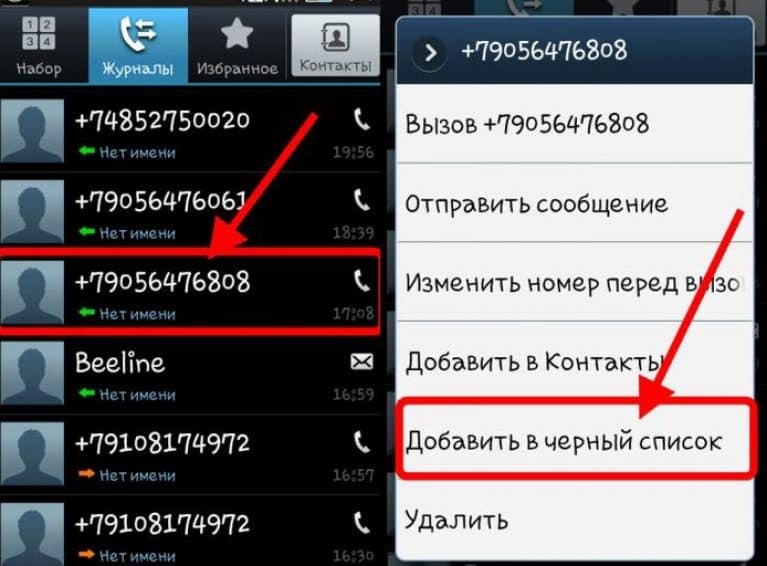 2
3
Как добавить номер в чёрный список на Андроиде HTC
2
3
Как добавить номер в чёрный список на Андроиде HTC


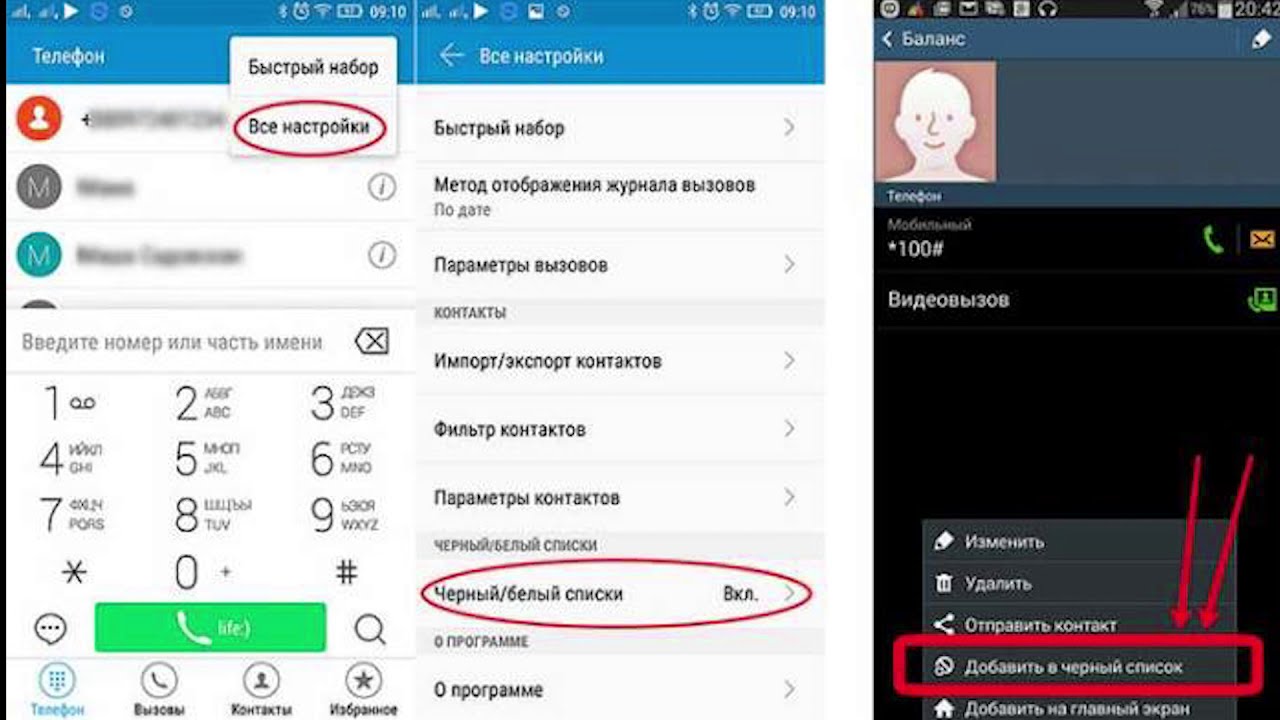
Ваш комментарий будет первым